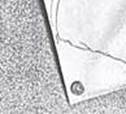ТОР 5 статей:
Методические подходы к анализу финансового состояния предприятия
Проблема периодизации русской литературы ХХ века. Краткая характеристика второй половины ХХ века
Характеристика шлифовальных кругов и ее маркировка
Служебные части речи. Предлог. Союз. Частицы
КАТЕГОРИИ:
- Археология
- Архитектура
- Астрономия
- Аудит
- Биология
- Ботаника
- Бухгалтерский учёт
- Войное дело
- Генетика
- География
- Геология
- Дизайн
- Искусство
- История
- Кино
- Кулинария
- Культура
- Литература
- Математика
- Медицина
- Металлургия
- Мифология
- Музыка
- Психология
- Религия
- Спорт
- Строительство
- Техника
- Транспорт
- Туризм
- Усадьба
- Физика
- Фотография
- Химия
- Экология
- Электричество
- Электроника
- Энергетика
Лабораторная работа № 3. Гиперссылки. Внедрение изображений.
Цель работы: Изучить основы организации гиперссылок в HTML. Создать каркас домашнего сайта пользователя с использованием изображений и гиперссылок.
Базовые сведения:
Гипертекстовые ссылки.
Гипертекстовые ссылки являются ключевым компонентом, делающим WEB привлекательным для пользователей. Добавляя гипертекстовые ссылки (далее - ссылки), вы делаете набор документов связанным и структурированным, что позволяет пользователю получать необходимую ему информацию максимально быстро и удобно. Ссылки имеют стандартный формат, что позволяет браузеру интерпретировать их и выполнять необходимые функции (вызывать методы) в зависимости от типа ссылки.
Ссылки могут указывать на другой документ, специальное место данного документа или выполнять другие функции, например запрашивать файл по FTP-протоколу для отображения его браузером.
URL может указывать на специальное место по абсолютному пути доступа, или указывать на документ в текущем пути доступа, что часто используется при организации больших структурированных WEB-сайтов.
URL.
HTML использует URL (Uniform Resource Locator) для представления гипертекстовых ссылок и ссылок на сетевые сервисы внутри HTML-документа. Первая часть URL (до двоеточия) описывает метод доступа или сетевой сервис. Другая часть URL (после двоеточия) интерпретируется в зависимости от метода доступа. Обычно, два прямых слэша после двоеточия обозначают имя машины:
Uniform Resource Locator имеет следующий формат:
method://servername:port/pathname#anchor.
Опишем каждый из компонентов URL:
METHOD
Имя операции, которая будет выполняться при интерпретации данного URL. Наиболее часто используемые методы:
· file: чтение файла с локального диска. Имя файла интерпретируется для локальной машины пользователя. Данный метод используется для отображения какого-либо файла, находящегося на машине пользователя. Например: file:/home/alex/index.html - отобажает файл index.html из каталога /home/alex на пользовательской машине
· http: доступ к WEB-странице в сети с использованием HTTP-протокола. (Это наиболее часто используемый метод доступа к какому-либо HTML-документу в сети). Например: http://www.softexpress.com/ - доступ к Home-странице компании SoftExpress
· ftp: запрос файла с анонимного FTP-сервера.
Например: ftp://hostname/directory/filename
· mailto: активизирует почтовую сессию с указанным пользователем и хостом. Например: mailto:info@softexpress.com - активизирует сессию посылки сообщения пользователю info на машине softexpress.com, если браузер поддерживает запуск электронной почты. Заметьте, что метод mailto: не требует указания слэшей после двоеточия (как правило, после двоеточия сразу идет электронный адрес абонента)
· telnet: обращение к службе telnet
· news: вызов службы новостей, если браузер ее поддерживает.
Например: news:relcom.www.support
SERVERNAME
Необязательный параметр, описывающий полное сетевое имя машины. Например: www.softexpress.com - полное сетевое имя сервера фирмы СофтСервис. Если имя сервера не указано, то ссылка считается локальной, и полный путь, указанный далее в URL вычисляется на той машине, с которой взят HTML-документ, содержащий данную ссылку. Вместо символьного имени машины может быть использован IP-адрес, однако это не рекомендуется из-за возможного пересечения с фиксированными локальными адресами внутренней сети.
PORT
Номер порта TCP на котором функционирует WEB-сервер. Если порт не указан, то "по умолчанию" используется порт 80. Данный параметр (port) не используется в подавляющем большинстве URL.
PATHNAME
Частичный или полный путь к документу, который должен вызваться в результате интерпретации URL. Различные WEB-сервера сконфигурированы по разному для интерпретации пути доступа к документу. Например, при использовании CGI скриптов (исполняемых программ), они обычно собираются в одном или нескольких выделенных каталогах, путь к которым записан в специальных параметрах WEB-сервера. Для данных каталогов WEB-сервером выделяется специальный логический путь, который и используется в URL. Если WEB-сервер видит данный путь, то запрашиваемый файл интерпретируется как исполняемый модуль. В противном случае, запрашиваемый файл интерпретируется просто как файл данных, даже если он является исполняемым модулем. Например: http://www.softexpress.com/cgi-win/handle.exe В данном примере HTTP-сервер должен вызвать CGI-скрипт с именем handle.exe, который находится на машине с сетевым именем www.softexpress.com. Заметьте, что при описании пути используется UNIX-подобный синтаксис, где, в отличии от DOS и Windows используются прямые слэши вместо обратных. Если после сетевого имени машины сразу идет имя документа, то он должен находиться в корневом каталоге на удаленной машине или (что чаще) в каталоге, выделенном WEB-сервером в качестве корневого. Если же URL заканчивается сетевым именем машины, то в качестве документа запрашивается документ из корневого каталога удаленной машины с именем, установленным в настройках WEB-сервера (как правило, это index.html).
ANCHOR
Данный элемент является ссылкой на именованный объект внутри HTML-документа. Большинство браузеров, встречая после имени документа данный элемент, размещают документ на экране таким образом, что указанная строка документа помещается в верхнюю строку рабочего окна браузера. Создание именованных ссылок описывается далее.
Структура ссылок в HTML-документе.
Пока что мы рассмотрели только внешний вид URL. Для того, чтобы браузер отобразил ссылку на URL, необходимо отметить URL специальными тэгами в HTML-документе.
Синтаксис HTML, позволяющий это сделать - следующий:
<A HREF="URL" >текст-который-будет-подсвечен-как-ссылка </A>
Любой текст, находящийся между данными двумя тэгами подсвечивается специальным образом Web-браузером. Обычно этот текст отображается подчеркнутым и выделенным синим (или другим заданным пользователем) цветом.
Текст, обозначающий URL, не отображается браузером, а используется только для выполнения предписанных им действий при активизации ссылки (обычно при щелчке мыши на подсвеченном или подчеркнутом тексте).
Ссылки на точки внутри документа.
Вы можете делать ссылки на различные участки или разделы одного и того же документа, используя специальных скрытый маркер для этих разделов. Это позволяет быстро переходить от раздела к разделу внутри документа, не используя скроллирование экрана. Как только вы щелкнете на ссылке, браузер переместит вас на указанный раздел документа, а строка, в которой стоит маркер данного раздела (обычно, первая строка раздела или заголовок раздела) будет размещена на первой строке окна браузера (если данная строка не присутствует уже на экране браузера). Для создания такой ссылки необходимо выполнить следующие шаги:
- Создайте маркер раздела. Синтаксис данного маркера следующий:
<A NAME="NamedAnchor" >Текст </A> - Создайте ссылку на данный маркер:
<A HREF="#NamedAnchor" >Текст </A>
Графика внутри HTML-документа.
Одна из наиболее привлекательных черт Web - возможность включения ссылок на графические и иные типы данных в HTML-документ. Делается это при помощи тэга <IMG...ISMAP>. Использование данного тэга позволяет значительно улучшить внешний вид и функциональность документов.
Существует два способа использования графики в HTML-документах.
Первый
- это внедрение графических образов в документ, что позволяет пользователю видеть изображения непосредственно в контексте других элементов документа. Это наиболее используемая техника при проектировании документов, называемая иногда "inline image". Синтаксис тэга:
<IMG SRC="URL" ALT="text" HEIGHT=n1 WIDTH=n2
ALIGN=top|middle|bottom|texttop|absmiddle|baseline|absbottom
BORDER=n3 VSPACE=n4 HSPACE=n5 ISMAP>
· URL Обязательный параметр, имеющий такой же синтаксис, как и стандартный URL. Данный URL указывает браузеру где находится рисунок. Рисунок должен храниться в графическом формате, поддерживаемом браузером. На сегодняшний день форматы GIF и JPG поддерживаются большинством браузеров.
· ALT="text" Данный необязательный элемент задает текст, который будет отображен браузером, не поддерживающим отображение графики или с отключенной подкачкой изображений. Обычно, это короткое описание изображения.
· HEIGTH=n1 и WIDTH=n2 Данные параметры используется для указания высоты и ширины рисунка. Явное указание размеров рисунка позволит браузеру расположить рисунок и текст оптимальным образом, и даст возможность избежать "прыгающей" загрузки страниц.
· ALIGN Данный параметр используется, чтобы сообщить браузеру, куда поместить следующий блок текста. Это позволяет более строго задать расположение элементов на экране. Если данный параметр не используется, то большинство браузеров располагает изображение в левой части экрана, а текст справа от него.
· ISMAP Этот параметр сообщает браузеру, что данное изображение позволяет пользователю выполнять какие-либо действия, щелкая мышью на определенном месте изображения. Данная возможность является расширением HTML.
· BORDER Данный параметр позволяет автору определить ширину рамки вокруг рисунка.
· VSPACE Позволяет установить размер в пикселях пустого пространства над и под рисунком, чтобы текст не наезжал на рисунок. Особенно это важно для динамически формируемых изображений, когда нельзя заранее увидеть документ.
· HSPACE То же самое, что и VSPACE, но только по горизонтали.
Фоновые рисунки
Большинство браузеров позволяет включать в документ фоновый рисунок, который будет матрицироваться и отображаться на фоне всего документа. Ненавязчивый полупрозрачный рисунок (обои) обычно хорошо выглядит в качестве фона для большинства документов. Описание фонового рисунка включается в тэг BODY и выглядит следующим образом: <BODY BACKGROUND="URL">
Задание на лабораторную работу
- Преобразуйте домашнюю страницу в простой домашний сайт, связав отдельные части с помощью гиперссылок. Необходимо использовать все виды гиперссылок
Обязательные страницы:
- Об авторе.
- Мой ВУЗ - о ТГПУ.
- Моя группа.
- Моя будущая профессия.
- Мои увлечения или хобби.
- Любая другая информация.
- Добавьте на ваши страницы следующие изображения, использовав различные значения параметров тега <IMG>.
- Дорогие ребята! У программиста Васи возникла серьезная проблема. Он загрузил свой любимый графический файл в ультра новый графический редактор GigaPaint, который сразу же выполнил недопустимую операцию и закрылся, а картинка разбилась на кусочки. Помогите Васе собрать исходное изображение.
1.
|
| <== предыдущая лекция | | | следующая лекция ==> |
| Страхование имущества | | | Вставка диаграммы в документ MS Word по технологии OLE. |
Не нашли, что искали? Воспользуйтесь поиском: